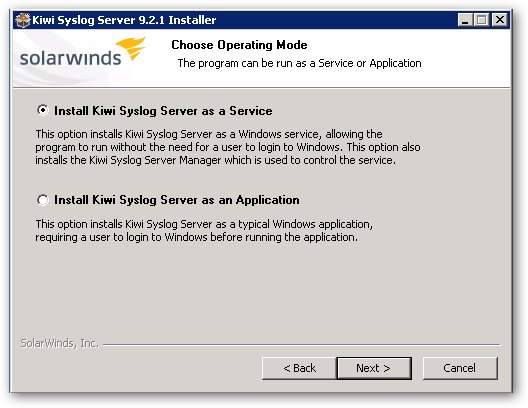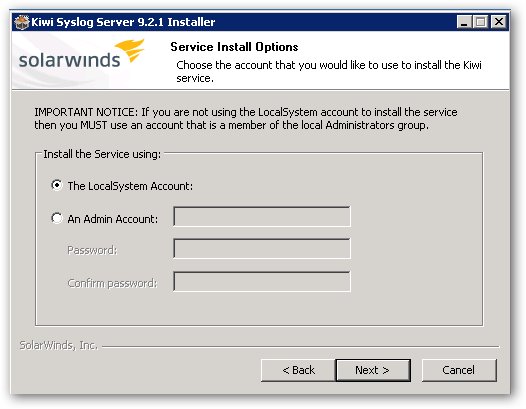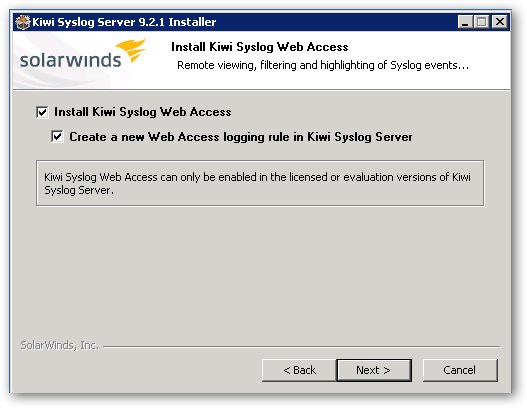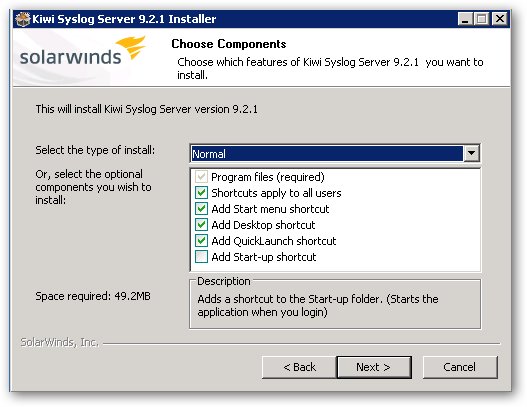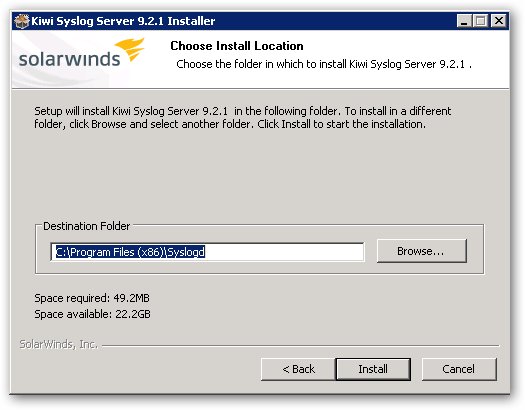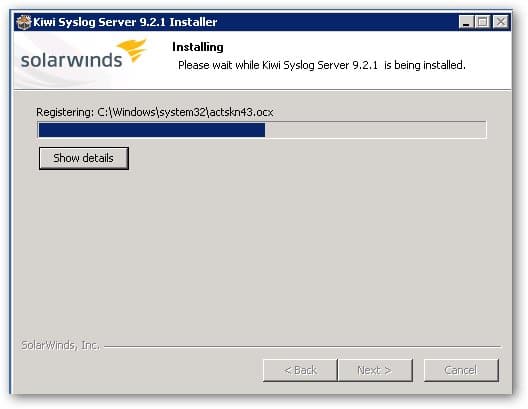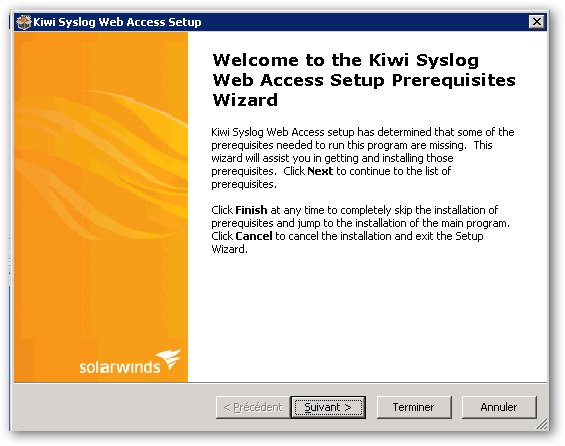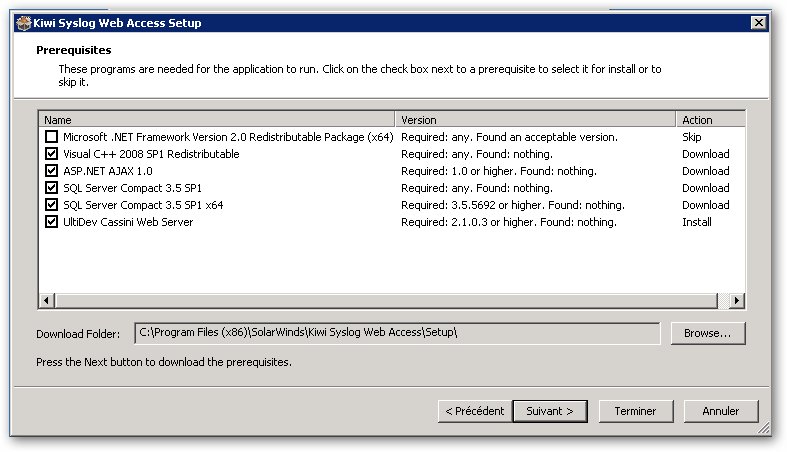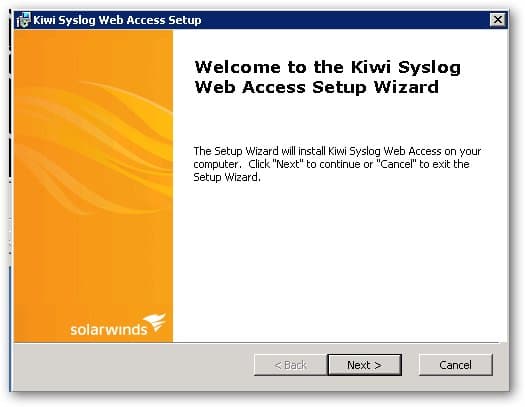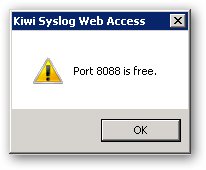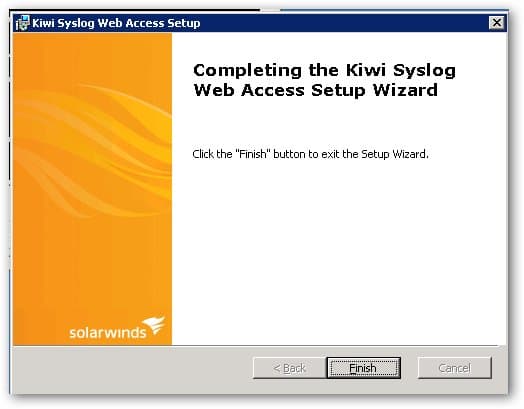Dans ce tutoriel, nous allons installer le serveur Syslog Kiwi. Ce serveur Syslog est un des plus performants actuellement. Il propose de nombreuses options et possibilités qui seront détaillées à travers plusieurs tutoriels. Un serveur Syslog est indispensable dans une architecture réseau si vous voulez suivre en temps réel le comportement de votre réseau, parc matériel, onduleurs, … Cet outil vous permettra d’améliorer vos diagnostics en cas de panne.
Sommaire de l'article
Qu’est un serveur Syslog ?
Avant de détailler l’installation du logiciel, voyons une petite définition d’un Serveur Syslog :
Un Syslog est un protocole définissant un service de journaux d’événements d’un système informatique. C’est aussi le nom du format qui permet ces échanges.
Présentation générale
En tant que protocole, Syslog se compose d’une partie cliente et d’une partie serveur. La partie cliente émet les informations sur le réseau, via le port UDP 514. Les serveurs collectent l’information et se chargent de créer les journaux.
L’intérêt de Syslog est donc de centraliser les journaux d’événements, permettant de repérer plus rapidement et efficacement les défaillances d’ordinateurs présents sur un réseau.
Le format Syslog
Un journal au format syslog comporte dans l’ordre les informations suivantes : la date a laquelle a été émis le log, le nom de l’équipement ayant généré le log (hostname), une information sur le processus qui a déclenché cette émission, le niveau de gravité du log, un identifiant du processus ayant généré le log et enfin un corps de message.
Certaines de ces informations sont optionnelles.
Exemple :
Sep 14 14:09:09 machine_de_test dhcp service[warning] 110 corps du message
Niveau de gravité
Les niveaux de gravité Syslog, souvent appelés level. Ils sont au nombre de huit représentés par un chiffre de 0(Emergency) à 7(Debug):
Cette indication est particulièrement importante car elle normalise de fait la représentation de la gravité d’un log, ce qui rend par exemple possible l’interopérabilité entre équipements de collecte de logs et équipements de génération d’alertes.
Facilités
Outre les niveaux de gravité, les messages sont orientés au regard de leur origine, dont les codes sont regroupés suivant 24 types ci-dessous énumérés :
| Identifiant | Origine | Identifiant | Origine |
|---|---|---|---|
| 0 | kernel messages | 1 | user-level messages |
| 2 | mail system | 3 | system daemons |
| 4 | security/authorization messages (note 1) | 5 | messages generated internally by syslogd |
| 6 | line printer subsystem | 7 | network news subsystem |
| 8 | UUCP subsystem | 9 | clock daemon (note 2) |
| 10 | security/authorization messages (note 1) | 11 | FTP daemon |
| 12 | NTP subsystem | 13 | log audit (note 1) |
| 14 | log alert (note 1) | 15 | clock daemon (note 2) |
| 16 | local use 0 (local0) | 17 | local use 1 (local1) |
| 18 | local use 2 (local2) | 19 | local use 3 (local3) |
| 20 | local use 4 (local4) | 21 | local use 5 (local5) |
| 22 | local use 6 (local6) | 23 | local use 7 (local7) |
Installation du serveur Syslog Kiwi Syslog
Passons maintenant à l’installation du serveur Syslog.
Cliquer sur l’exécutable du logiciel.
Cliquer sur Next.
Je vous conseille d’installer Kiwi Syslog Server en tant que service, car le logiciel sera actif, même si vous n’êtes pas connecté avec un compte utilisateur sur la machine.
Sélectionner The LocalSystem Account et cliquer sur Next. Attention si votre compte local est administrateur il n’y aura pas de problème le service pourra démarrer correctement, sinon utiliser un compte administrateur ou ayant des droits administrateurs.
Depuis les dernières versions de Kiwi Syslog, vous disposer d’un accès web aux informations. Très pratique si vous n’êtes pas en permanence à votre bureau ou si vous partager à plusieurs les informations Syslog. Vous accéderez aux informations via votre navigateur.
Laisser les options cochés par défaut et cliquer sur Next.
Cliquer sur Install.
Voila l’installation du Serveur Syslog est maintenant terminée. Passons maintenant au paramétrage du Web Access.
Installation de l’accès Web Access du serveur Syslog
Cliquer sur Suivant.
L’installateur détecte les composants nécessaires pour l’utilisation du Web Access. Tous les éléments cochés doivent soit être téléchargés ou installer. Cliquer sur Next pour télécharger les composants manquants.
Les éléments sont téléchargés puis installés.
Cliquer de nouveau sur Next, puis procéder à l’installation du Web Access.
Cliquer sur Next.
Cliquer sur Next.
Cliquer Next.
Voici une fenêtre de paramétrage importante. Dans la case Port de HTTP Server indiquer le numéro de port sur lequel vous allez vous connecter via votre navigateur. Cliquer sur CheckPort pour vérifier la disponibilité du port sur la machine.
Comme vous voyez le port 8088 est libre. N’oublier pas de cocher Automatically configure Web Server exception with Windows Firewall pour créer une règle dans le Firewall de Windows. Cliquer sur Next.
Créer un compte pour accéder à l’interface web de Syslog.
Cliquer sur Install pour finir l’installation du Web Access.
Cliquer sur Finish.
Voila l’installation de votre serveur Syslog est maintenant terminée. Dans le tutoriel suivant nous verrons en détail le paramétrage du logiciel Kiwi SyslogGen.
Source: Serveur Syslog Kiwi Syslog
 Quick-Tutoriel.com Network & System Admin.
Quick-Tutoriel.com Network & System Admin.